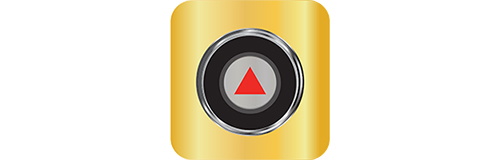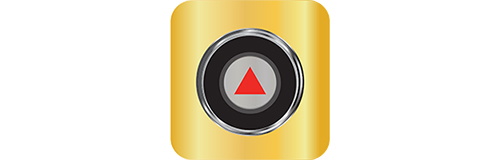Crearea unui cont de instalator utilizând aplicația Insite Gold
|
| 1: Pentru a crea un cont de Instalator Paradox, aveți 2 variante: |
• varianta 1: via site paradox.com
Web: paradox.com apoi click pe linkul “Request Login†din stânga paginii |
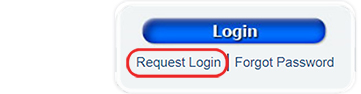 |
• varianta 2: via aplicația mobilă Insite Gold
Din fereastra principală a aplicației Insite Gold, click dreapta sus pe pictograma 
apoi selectați din lista extensibilă opțiunea “Installer Menuâ€. |
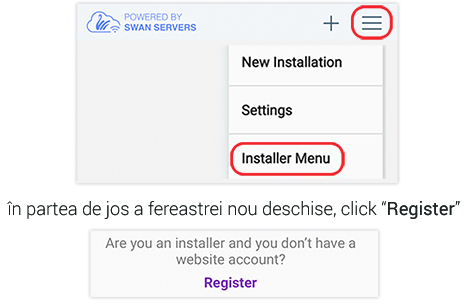 |
2: Se va deschide fereastra nouă: “Dealer Registrationâ€
*Ulterior creării contului, puteți modifica/completa informațiile din această secțiune accesând din paradox.com butonul “Login†din stânga paginii, apoi “My Profileâ€: |
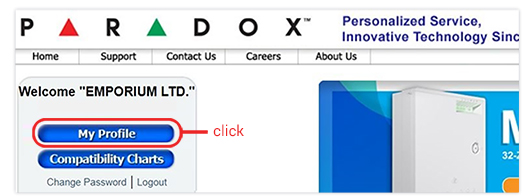 |
3: În pagina “My Profileâ€, puteți completa informațiile cerute la secțiunea “Service Infoâ€: logo firmă instalare/telefon/adresă etc.
*logo-ul firmei de instalare va fi vizibil de fiecare dată când clientul va deschide aplicația Insite Gold dar și atunci când instalatorul va accesa locația (site-ul). |
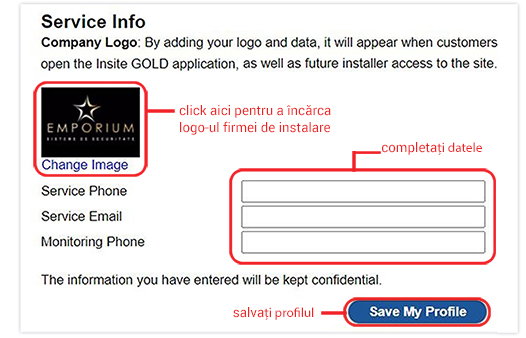 |
| După completarea informațiilor, salvați apăsând butonul aferent. |
4: Autentificarea cu contul de instalator în aplicația Insite Gold |
Din fereastra principală click pe  apoi selectați din lista extensibilă opțiunea apoi selectați din lista extensibilă opțiunea
“Installer Menu†(meniu instalator). |
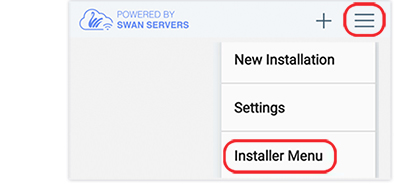 |
5: Se va deschide o fereastră de autentificare ca mai jos: |
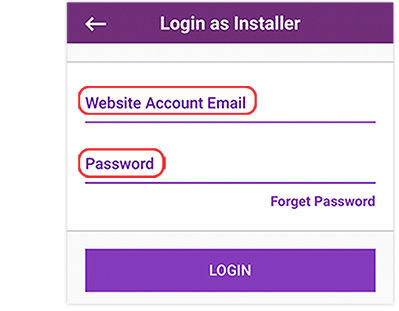 |
Dacă aveți deja un cont de instalator creat (pașii 1~4) completati astfel:
|
• in dreptul Website Account Email:
adresa de email trecută în contul de instalator creat pe paradox.com
(în “My Profileâ€, secțiunea “Service Infoâ€) |
• in dreptul Password:
parola de autentificare așa cum ați stabilit-o când ați creat contul de instalator
Click apoi pe butonul LOGIN |
6: Pentru a adăuga un site sau a crea un site nou din aplicatia Insite Gold |
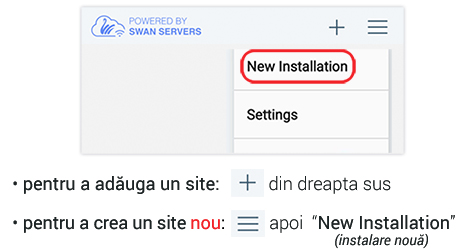 |
7: Opțiunea “Installer menu†(meniu instalator)
|
Din fereastra principală click pe  si selectati “Installer Menu†(meniu instalator). si selectati “Installer Menu†(meniu instalator).
Se va deschide fereastra “Installer Site List†(lista site-uri instalator). |
8: “Installer Site List†- lista site-urilor accesibile instalatorului: |
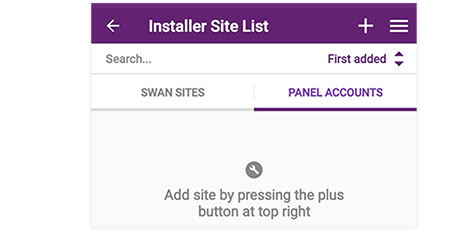 |
Alegeți una dintre opțiunile de adăugare a unui cont:
• SWAN SITES
pentru adăugarea unui cont existent în SWAN
• PANEL ACCOUNTS
pentru adăugarea unui cont existent fără serviciul SWAN activ |
9: Detaliere: PANNEL ACCOUNTS
Adăugarea unui cont fără serviciul SWAN activ, pe baza numarului serial (S/N) al centralei: |
 |
Completați câmpurile aferente numelui și S/N centralei: |
 |
Click apoi pe butonul ADD ACCOUNT |
10: Contul nou creat va apărea în listă, ca în exemplul de mai jos.
Click în zona indicată prin chenarul roșu. |
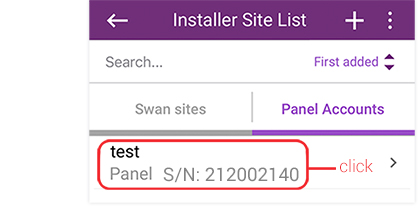 |
11: Se va deschide o fereastră cu opțiunile disponibile instalatorului pentru administrarea contului.
Acestea sunt detaliate mai jos: |
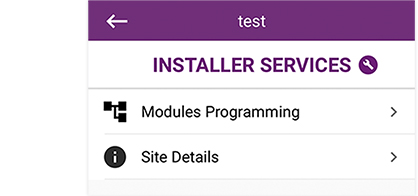 |
*NOTÄ‚: funcție de smartphone-ul utilizat, pot apărea mici
deosebiri în modul de afișare al opțiunilor disponibile |
(1) Modules Programming:
programarea modulelor de comunicație, conține două subcategorii:
|
• Modules Updates:
pentru actualizarea (update) modulelor de comunicatie (IP150+ / PCS) |
• Modules Reset:
pentru resetarea modulului de comunicatie in cazul in care acesta ramane blocat |
(2) Site Details:
contie informatii detaliate cu privire la respectivul site (locatie) |
|
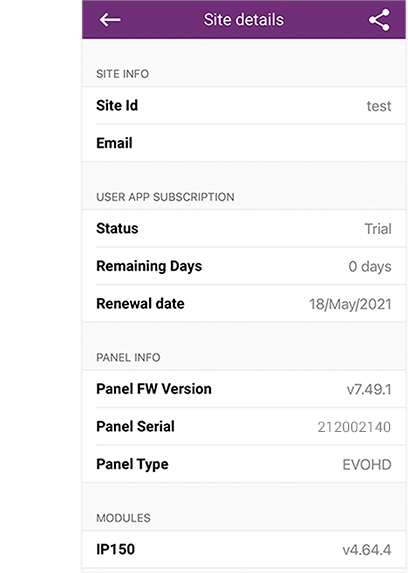 |